VSCode侧边栏可调整位置和大小,提升开发效率。通过拖动分隔线调整宽度,右键活动栏图标可将侧边栏移至右侧或左侧,拖动图标可自定义面板顺序。布局会自动保存并同步,支持通过命令面板快捷切换位置,还可隐藏活动栏或在工作区设置中定制不同项目的布局偏好。
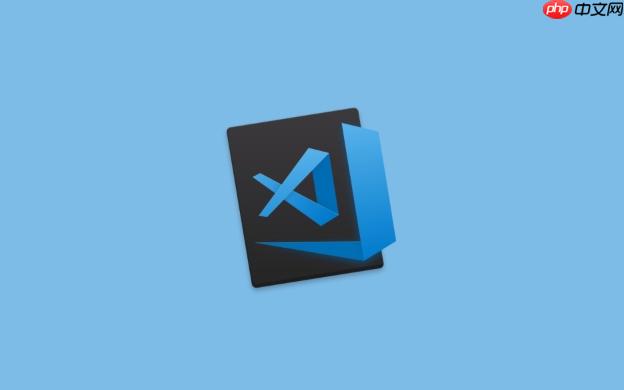
VSCode的侧边栏面板,也就是我们常说的Side Bar Panels,确实可以调整位置和大小。这不单单是一个“能”或“不能”的问题,更关乎我们如何根据自己的使用习惯和屏幕空间,把它变成一个真正顺手的工作区。
解决方案
要调整VSCode侧边栏面板的位置和大小,操作起来其实挺直观的。
首先是大小调整:你只需要将鼠标悬停在侧边栏和主编辑器区域之间的那条分隔线上,鼠标指针会变成一个双向箭头。这时,按住鼠标左键拖动,就可以自由地调整侧边栏的宽度了。
至于位置调整,这涉及到两个层面:
-
侧边栏整体位置:默认情况下,侧边栏在VSCode窗口的左侧。如果你更习惯或者觉得右侧更顺手,可以右键点击侧边栏顶部的任意一个图标(比如资源管理器、搜索等),会弹出一个上下文菜单,选择“将侧边栏移动到右侧”(Move Side Bar Right)即可。想移回来,同样的操作,选择“将侧边栏移动到左侧”(Move Side Bar Left)。
-
面板内部图标的顺序:在侧边栏左侧(或右侧,取决于你设置的位置)有一列图标,我们称之为“活动栏”(Activity Bar)。这些图标代表了不同的视图(如资源管理器、搜索、Git、调试、扩展等)。你可以直接按住这些图标,然后上下拖动,调整它们在活动栏中的排列顺序。这对于那些你经常使用的面板,比如我个人就喜欢把Git和调试面板放得靠上一些,方便快速切换。
如何自定义VSCode侧边栏的布局,以提高开发效率?
其实,自定义侧边栏的布局,远不止拖拽那么简单,它更多是一种个人工作流的优化。我发现,很多时候我们盯着屏幕,潜意识里总会觉得有些地方“不对劲”,或者说不够顺手,但又说不上来具体是哪。这就是需要我们主动去调整和优化的地方。
比如,对于我来说,屏幕空间永远是稀缺资源。在笔记本上工作时,我可能会把侧边栏调得窄一些,甚至在不需要的时候直接隐藏(
Ctrl+B
是我的肌肉记忆)。但在外接大显示器时,我就会给它更多的空间,让文件树能显示更多层级,或者让Git面板能完整展示提交信息。
活动的面板图标顺序也很关键。如果你是一个重度Git用户,把Git面板拖到资源管理器下方,或者你经常需要调试,把调试面板放在一个容易点击的位置,这些看似微小的调整,长期下来能节省不少心智负担和鼠标移动距离。
还有一种情况,我偶尔会把侧边栏整个移到右边。这通常发生在我需要同时看两个文件,或者需要分屏编码时。把侧边栏放在右边,有时能让主编辑区域看起来更“平衡”,减少视觉上的干扰,尤其是当我的主要焦点在代码上时。这没有绝对的对错,完全取决于个人习惯和当前任务的需求。
侧边栏面板的默认位置和排列是否可以永久保存?
是的,VSCode在这方面做得相当智能,你的所有调整,包括侧边栏的宽度、它在左边还是右边,以及活动栏中各个图标的顺序,都会被VSCode自动保存下来。这意味着你关闭VSCode后重新打开,你的个性化布局依然会保持原样,无需每次都重新设置。
这种持久化设置的机制,是VSCode用户体验的重要组成部分。它通过记录用户的偏好,提供了一个持续且个性化的工作环境。我个人就非常依赖这个特性,因为我经常在不同的项目之间切换,甚至在不同的电脑上使用VSCode,但我的工作区布局始终如一,这让我能够快速进入工作状态。
如果你在使用VSCode的Settings Sync(设置同步)功能,那么这些布局偏好也会在你的不同设备之间同步。这意味着无论你在哪台电脑上登录你的VSCode账户,都能获得一致的侧边栏体验。这对于经常更换工作环境的开发者来说,简直是福音。当然,如果你在某台设备上做了特定的布局调整,而又不想同步到其他设备,可能需要考虑在Settings Sync中排除掉相关的UI状态设置。
从底层来看,VSCode会把这些UI状态存储在用户配置文件夹下的某个JSON文件中。比如,
workbench.sideBar.location
这个设置项,你也可以通过编辑
settings.json
文件来直接控制侧边栏是位于左侧还是右侧,值可以是
"left"
或
"right"
。虽然通常我们通过UI操作就足够了,但了解有这个设置项,在某些自动化配置或者需要精确控制的场景下会很有用。
调整侧边栏面板时,有哪些隐藏的技巧或高级设置?
除了简单的拖拽和右键菜单,VSCode在侧边栏的控制上还有一些更深层的“玩法”,它们可能不那么显眼,但用好了能进一步提升你的效率。
一个我经常使用的技巧是通过命令面板快速切换侧边栏位置。如果你不想每次都右键点击,可以按下
Ctrl+Shift+P
(macOS:
Cmd+Shift+P
) 打开命令面板,然后输入“View: Toggle Side Bar Location”,回车即可快速切换侧边栏到另一侧。这个命令的便捷性在于,你不需要鼠标,完全可以通过键盘操作完成。
另一个值得关注的是隐藏整个活动栏。活动栏(Activity Bar)就是侧边栏最左边(或最右边)那一列图标。如果你追求极致的简洁,或者屏幕空间实在有限,可以考虑将其隐藏。在
settings.json
中设置
"workbench.activityBar.visible": false
即可。当然,你也可以通过命令面板搜索“View: Toggle Activity Bar Visibility”来切换。隐藏活动栏后,你需要通过命令面板或者键盘快捷键来打开特定的视图(例如
Ctrl+Shift+E
打开资源管理器,
Ctrl+Shift+G
打开Git面板)。
对于特定的视图面板,你还可以通过设置来控制它们的默认可见性。例如,你可能不常用某个内置视图,或者安装了某个扩展但它的侧边栏视图你并不需要。虽然VSCode没有一个统一的UI来“禁用”侧边栏视图,但你可以通过右键点击活动栏图标,选择“隐藏”来暂时移除它。对于更细粒度的控制,有些扩展会提供自己的设置项来控制其视图的可见性。
此外,还有一种更高级的用法,就是利用工作区(Workspace)设置来管理不同项目的侧边栏布局。如果你在处理一个大型项目时,需要特定的侧边栏视图组合,而在处理另一个轻量级项目时,又希望侧边栏保持极简,那么可以将这些偏好保存为工作区设置。这样,当你打开特定的工作区时,VSCode会自动加载该工作区对应的侧边栏配置,而不会影响全局设置。这对于那些在不同类型项目间频繁切换的开发者来说,提供了一个强大的上下文管理能力。
这些看似微小的调整和设置,实际上都是VSCode为了适应不同用户、不同场景而提供的灵活性。多花一点时间去探索和定制,你会发现你的开发环境可以变得更加趁手,从而专注于真正重要的代码工作。
vscode js git json 编码 电脑 显示器 mac macos 资源管理器 配置文件 开发环境 cos json 指针 location git vscode macos ui 自动化


